Geek Uninstaller是款实用性很强的卸载清理工具。Geek Uninstaller电脑版采取的是深度又快速的扫描方式,清理掉电脑不常用的软件和多余的垃圾,让你的电脑磁盘更加干净运行速度更快。Geek Uninstaller还具有许多出众的功能,从而可以保证卸载无残留,系统运行速度也不会有丝毫下降。


Geek Uninstaller
免费版 v1.5.2.165人工检测,安全无毒
6.69MB
简体
WinAll
卸载清除
907次
2023-11-24
49
软件介绍
Geek Uninstaller是款实用性很强的卸载清理工具。Geek Uninstaller电脑版采取的是深度又快速的扫描方式,清理掉电脑不常用的软件和多余的垃圾,让你的电脑磁盘更加干净运行速度更快。Geek Uninstaller还具有许多出众的功能,从而可以保证卸载无残留,系统运行速度也不会有丝毫下降。

软件特色
①带有中文语言。默认情况下,首次运行后可能是繁体中文界面,你可以在“界面语言”菜单中更改过来。
②界面简单,使用方便。这个软件只有一个主界面。windows中所有已安装的软件会全部显示在这里,而所有和卸载有关的功能都集中在右键菜单中。
③单文件绿色版软件。在官网上下载后就可以使用,无需安装。
④“注册表条目”功能可以快速打开与之有关的注册表键值(注册表编辑器中显示)
⑤带有强制删除功能。使用后,所有和这个软件有关的文件和注册表项都会被清理干净哦。
⑥GeekUninstaller还可以把已安装软件列表导出成html格式。
⑦体积小,完美支持windowsWindows 7/8/10/XP/Vista/2003/2008操作系统。
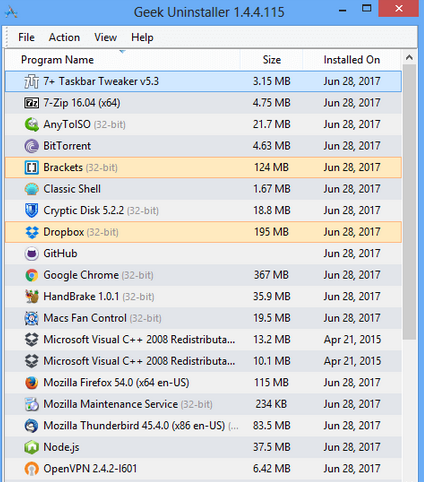
软件功能
进行深度和快速扫描,并删除所有遗留物,保持你的电脑清洁!
外观漂亮,功能令人惊讶。40+种语言在手!
即时启动。输入搜索,立即找到一个应用程序。快速遗留物扫描。
对顽固和损坏的程序使用强制删除。
在Windows 8/8.1/10上卸载Windows Store应用程序。
单一和小型EXE在任何32和64位Windows上运行
不需要安装。将单个EXE文件放在你的USB闪存驱动器上,并在任何地方使用它。
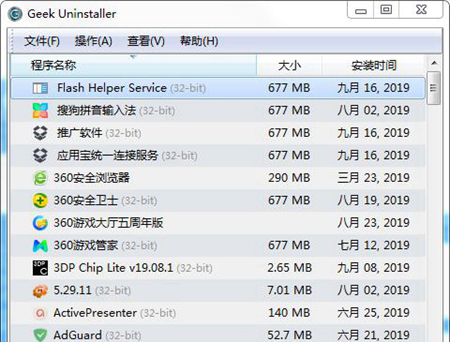
安装步骤
1、在本站将卸载软件(GeekUninstaller)下载下来,得到一个软件压缩包。
2、接着将软件压缩包解压,得到其中的geek.exe。
3、最后双击打开geek.exe,就可以使用了。
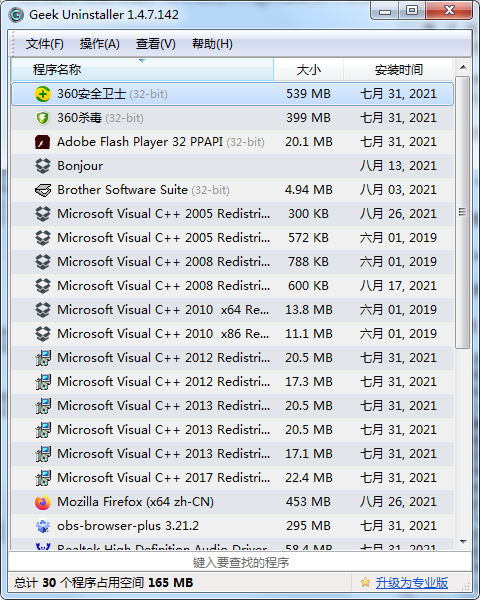
使用方法
选择你要卸载的软件就OK,卸载完毕后会扫描注册表残留和安装目录,残留的文件基本上全删除。GeekUninstaller 除了程序卸载、注册表项目清理,还内置了搜索功能,可以通过Google搜索你不清楚的程序。
【可快速找出安装软件所在目录位置】:
【可快速打开安装软件注册表项】:
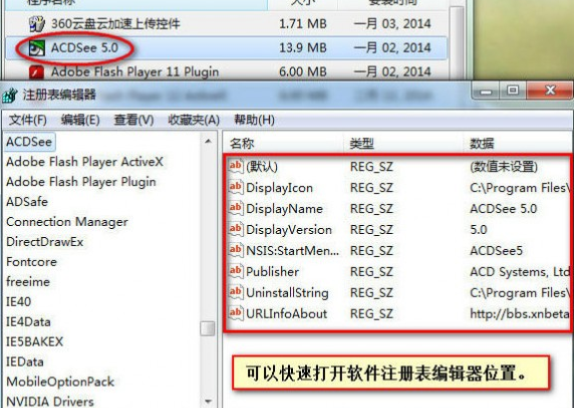
更新日志
1.对部分功能进行了优化
2.解了好多不能忍的bug
小编寄语
Geek Uninstaller是一款非常实用的卸载清除软件,深受用户喜爱,广受好评。飞速下载站还提供其他卸载清除软件下载,如Office2016卸载工具,Office卸载工具,Autodesk卸载工具,有需要的同学快点击下载吧!

多功能软件管理工具
14.0 / 120MB
3.2W 1.6K 2024-08-20
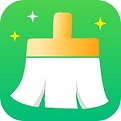
C盘磁盘清理软件
官方版 v1.0.12.66 / 120MB
5.4K 268 2024-09-12

专业的系统优化和隐私保护工具
v5.68.0.7820 / 120MB
2.2K 110 2024-05-27

轻巧的软件卸载工具
中文特别版 v15.1.0.1 / 120MB
498 27 2025-10-24

综合性卸载工具
中文版v6.17.2 / 120MB
469 26 2025-02-25

强力卸载软件
官网正式版v31.16.0 / 120MB
467 25 2025-02-24

Office卸载工具
官方版 v2017 / 120MB
455 25 2024-06-26

专业清理C盘磁盘垃圾
官方版 v1.0.35.88 / 120MB
400 22 2023-10-20

磁盘整理工具
最新版 v11.2.1.838 / 120MB
373 20 2025-03-21

右键扩充工具
电脑版v1.9.5 / 120MB
298 16 2025-04-11